如何恢复linux和windows服务器被误删除文件
服务器是企业和个人重要的存储设备之一,而数据是企业和个人的珍贵财富,一旦服务器出现故障,会导致数据丢失或者受损,对公司或个人造成巨大的损失。因此,服务器备份和恢复数据备受关注。但是,不要太担心,因为有一些方法可以帮助您找回这些文件。那么,服务器恢复数据的方法有哪些呢?
备份文件的恢复和硬件故障检查是最常见的恢复方法,适用于少量数据丢失的情况,而数据恢复软件和RAID数据恢复技术适用于一定量的数据丢失以及硬件故障的情况。需要强调的是,服务器的数据恢复需要在尽可能短的时间内进行处理,以避免数据丢失或新增的数据覆盖掉原来的数据。并且,在数据恢复之后,一定要对服务器进行及时维护和备份工作,降低数据丢失的风险。
一、备份文件的恢复
如果你每天都做好了备份工作,万一出现数据丢失或者服务器出现故障的时候,可以先查看自己的备份文件,恢复数据。备份文件就是备份服务器上的数据的文件,可以直接找到备份文件,将文件恢复到原来的服务器上。不过,备份文件需要及时更新,否则过多的数据丢失将会导致备份文件没有有效的数据。
二、硬件故障的检查和修复
硬件损坏是服务器数据丢失的一大常见原因,为此首先需要进行服务器硬件故障的检查和修复。服务器硬件问题需要由专业维修人员进行检查,如果硬件损坏,需要更换硬件并恢复数据备份。
三、使用数据恢复软件
在服务器出现故障的情况下,可以使用数据恢复软件来恢复丢失的数据。数据恢复软件可以对故障的服务器进行扫描,找到仍然存在的数据,并提供恢复数据的解决方案。不过,这种恢复方式不能恢复所有的数据,而且在数据已经被覆盖的情况下,恢复成功的概率较低。
四、RAID数据恢复技术
RAID技术是服务器的磁盘阵列,可以增加服务器的数据保护性和安全性。当RAID控制器发生故障,RAID阵列中的数据会受到很大的损害。RAID数据恢复技术是专门针对RAID硬件故障所采用的,通过使用RAID数据恢复软件,可以将RAID磁盘的磁臂恢复回来,并还原被破坏的RAID物理结构,从而恢复数据。
五、数据恢复机构的使用
同时,一些企业或者个人可能没有专业的技能或者时间来恢复服务器上的数据,可以考虑将数据移交给数据恢复机构,这种组织机构有专业设备和技术人员,能够提供更高效和更安全的数据恢复服务。这需要付出一定的费用和时间,但确保数据安全性和完整性。
恢复 Linux 系统下被删除的文件?
有几个工具可以用来恢复 Linux 机器上被删除的文件,其中一个脱颖而出就是 TestDisk 数据恢复工具。
TestDisk是一个开源的、功能强大的数据恢复工具,除了恢复数据之外,还可以重建和恢复引导分区并修复分区表。它从 FAT、exFAT ext3、ext4 和 NTFS 等文件系统中恢复被删除的文件,并将它们复制到另一个位置。TestDisk 是一个命令行数据恢复工具,这是它区别于其他数据恢复工具的特点之一。
在本指南中,我们将演示如何使用 TestDisk 实用工具在 Linux 中恢复被删除的文件。我们将演示 TestDisk 如何在 Ubuntu 20.04 中从可移动 USB 驱动器恢复被删除的数据。
(1) 安装 TestDisk 工具
在 Debian / Ubuntu 系统中,更新软件包列表,然后安装 TestDisk,如下所示
$sudoaptupdate
$sudoaptinstalltestdisk12
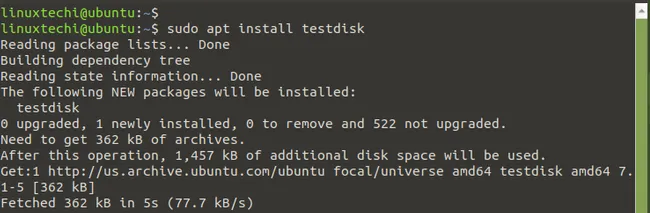
如果您正在运行 CentOS 8、RHEL 8、Rocky Linux 8、AlmaLinux 8,那么您首先需要安装 EPEL 存储库。
$sudodnfinstallhttps://dl.fedoraproject.org/pub/epel/epel-release-latest-8.noarch.rpm1
接下来,更新系统,安装 Test disk,如下所示
$sudodnfupdate
$sudodnfinstalltestdisk12
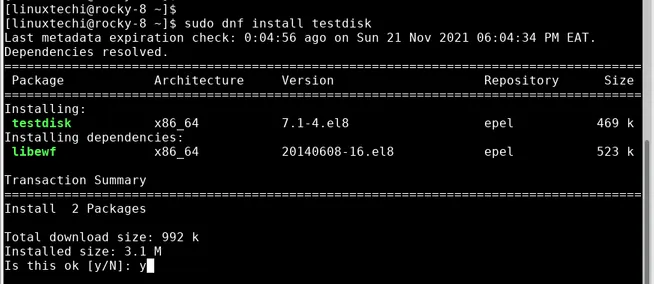
安装后,您可以通过检查 TestDisk 的版本,如下所示
$testdisk--version1
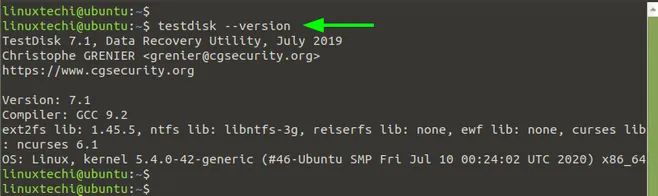
从输出中,可以看到我们已经安装了 TestDisk 7.1,让我们模拟一下如何从驱动器中恢复已删除的文件。
(2) 使用 TestDisk 恢复删除的文件
为了演示如何恢复从磁盘删除的文件,我们从 USB 驱动器删除了两个文件。这些文件甚至都不在垃圾桶里,我们的目标是找回它们。
在您的终端上,运行以下命令来启动 TestDisk
$testdisk1
作为一个命令行工具,TestDisk 提供了如下所示的选项列表。默认情况下,它会在开始时突出显示最符合逻辑的选项。因此,在 create 选项上按 ENTER。
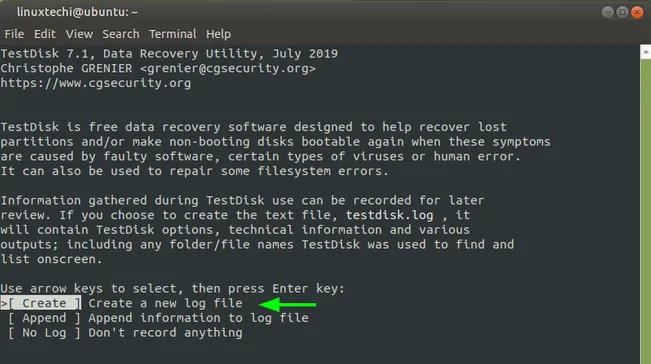
下一个屏幕显示挂载的卷。但是,要查看所有磁盘和分区,您需要 sudo 权限。
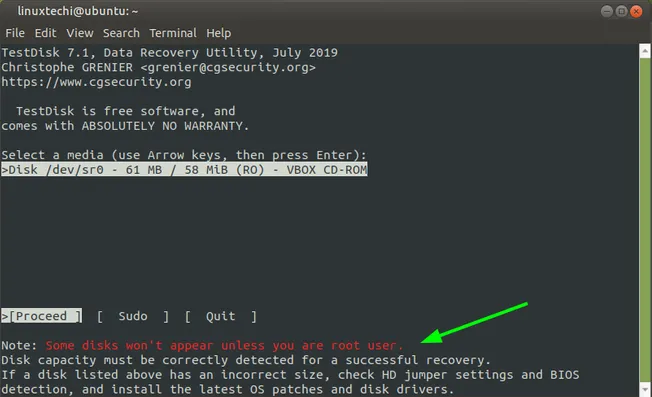
因此,使用方向前进键,选择 sudo 并按 ENTER。
注意:为了避免麻烦,您可以简单地从终端以 sudo 用户的身份运行 testdisk 实用程序。
$sudotestdisk1
现在,这一次将显示所有挂载的分区。选择您的首选驱动器。在我们的情况下,我们选择了可移动 USB 驱动器。使用方向前进键,选择 Proceed 并按 ENTER。
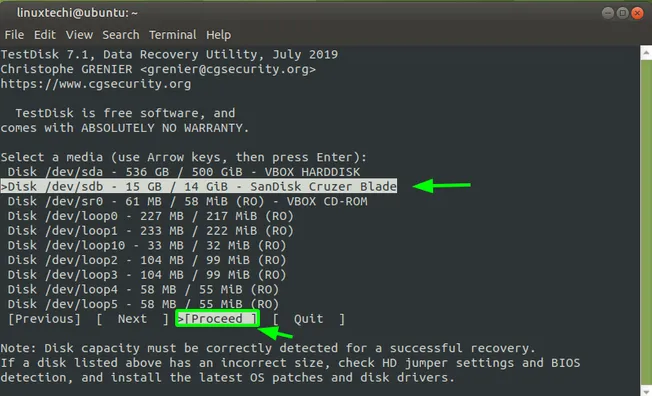
TestDisk 自动检测分区表类型。对于未分区的磁盘,如 USB 驱动器,将检测到未分区的媒体类型。所以,按 ENTER。
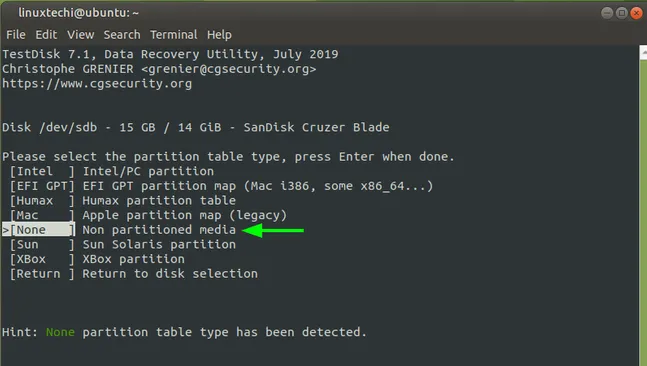
您的可移动驱动器的分区表将按指示列出。在底部,选择 Unelete
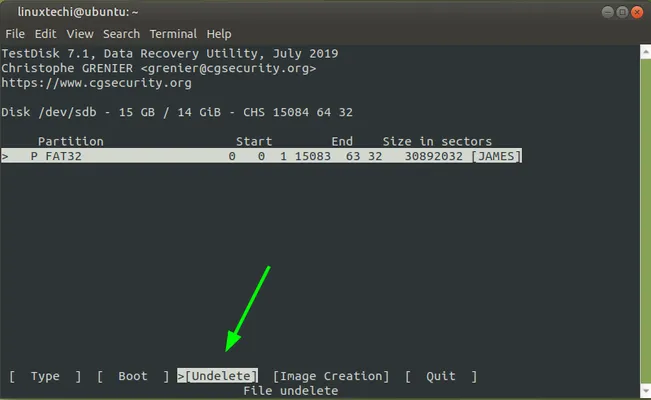
TestDisk 扫描驱动器中已删除的文件,并用红色突出显示它们。
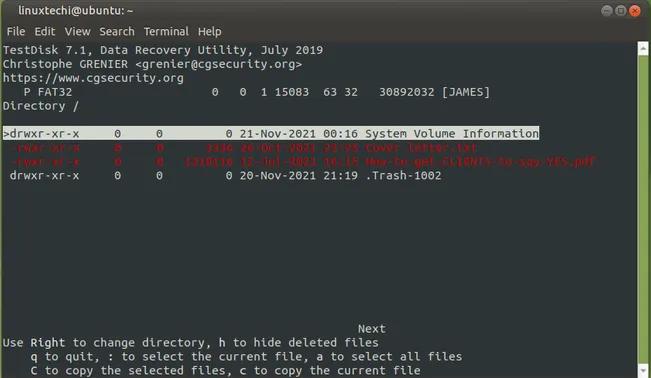
要恢复这些文件,您需要首先选择它们。因此,向下滚动并为每个选择输入一个完整的冒号 (?,您将发现每个文件都用绿色突出显示。
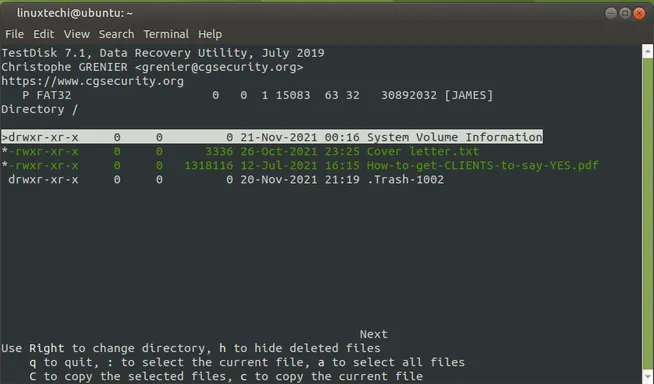
然后,按 SHIFT + C 大写 C 复制文件。系统将提示您选择保存文件的首选目的地。在本例中,我们选择将文件保存在 Public 目录中。选择目录后,按 ENTER。
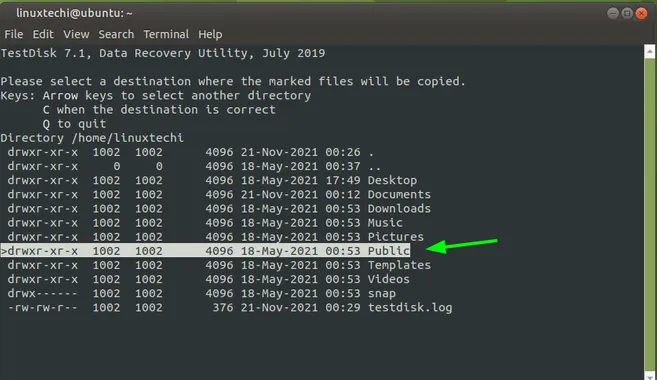
会显示目标目录的修改日期,您可以选择任何选项,并再次按 ENTER。
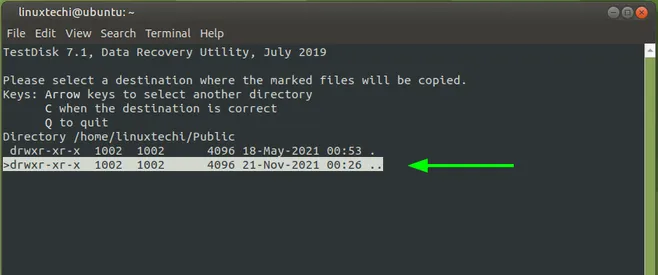
TestDisk 将通知您文件已成功复制

要确认文件已被复制,请转到目标目录并确认文件存在。
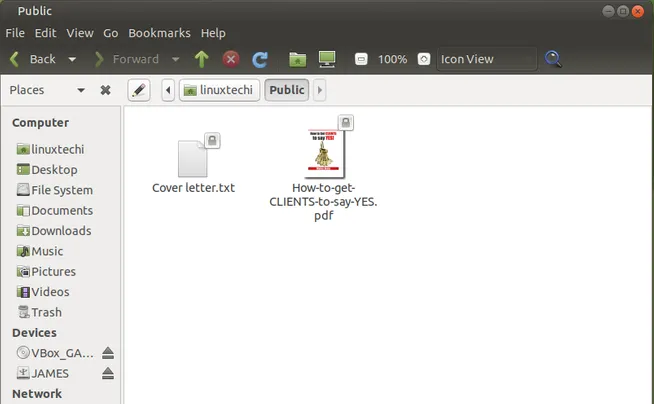
恢复的文件以 root 权限和所有权保存,可以使用 chown 命令修改权限
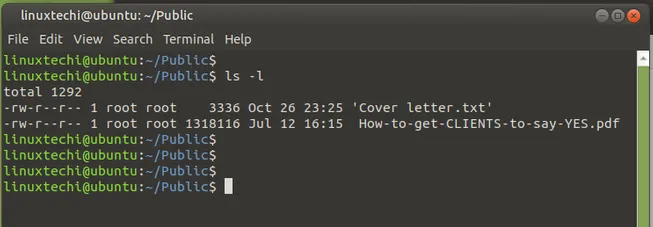
$sudochownlinuxtechi'Coverletter.txt''How-to-get-CLIENTS-to-say-YES.pdf'1
要退出 TestDisk,请重复按 q,直到最终返回到 bash shell
如何恢复Windows服务器上已经删除的文件
1、在单击右键将文件删除之后。
2、直接在被删除的位置单击右键,选择撤销删除,这一点很重要的
3、文件就重新恢复了,与源文件路径也是一致的。
4、我们也可以在删除文件后,打开回收站。
5、找到要恢复的文件,单击右键,选择还原,就可以啦。
linux 系统下面,rm -rf 删除的文件能找回来吗?
使用rm -rf删除的文件不能找回的;
对rm命令的理解:
1.rm命令可以删除一个目录中的一个或多个文件或目录,也可以将某个目录及其下属的所有文件及其子目录均删除掉。对于链接文件,只是删除整个链接文件,而原有文件保持不变。
2.使用rm命令删除了一个文件,就无法再恢复它。所以,在删除文件之前,更好再看一下文件的内容,确定是否真要删除。
3.rm命令可以用-i选项,这个选项在使用文件扩展名字符删除多个文件时特别有用。使用这个选项,系统会要求你逐一确定是否要删除。
扩展资料:
rm命令参数如下
1.-d:直接把欲删除的目录的硬连接数据删除成0,删除该目录;
2.-f:强制删除文件或目录;
3.-i:删除已有文件或目录之前先询问用户;
4.-r或-R:递归处理,将指定目录下的所有文件与子目录一并处理;
5.-v:显示指令的详细执行过程。
页面地址:http://www.youmibao.com/n/401.html
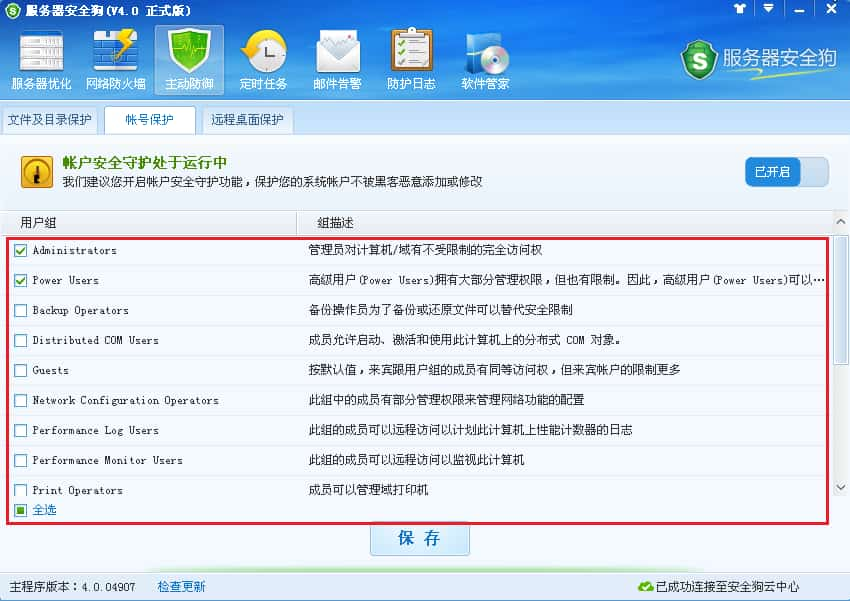
服务器安全狗之账号保护操作教程
相比于之前的版本,服务器安全狗4.0版本将“帐号保护”功能作为一个独立模块。该功能不仅能够禁止一般的帐号创建,还能对帐号提权、帐号克隆等其他任何形式的新帐号创建操作进行有效禁止。同时,服务器安全狗账号保护功能还可以自动扫描出系统相关信息的用户组名称以及会对扫描...
服务器安全狗服务器安全账号
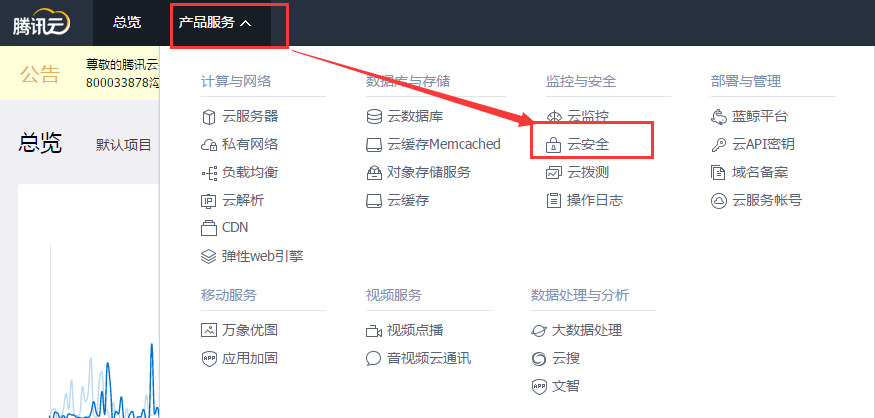
腾讯云Web应用防火墙WAF接入图文教程
腾讯云 Web 应用防火墙(Web Application Firewall,WAF)帮助腾讯云内及云外用户应对 Web 攻击、入侵、漏洞利用、挂马、篡改、后门、爬虫、域名劫持等网站及 Web 业务安全防护问题。企业组织通过部署腾讯云网站管家服务,将 Web ...
服务器安全WAF防火墙腾讯云

警告!与Log4Shell相似的Java漏洞出现了
安全研究人员警告称,一个最新的严重的Java错误,其本质与目前在全球范围内利用的臭名昭著的 Log4Shell 漏洞相同 。CVE-2021-42392 尚未在国家漏洞数据库 (NVD) 中正式发布,但据软件企业内JFrog 称,它影响了流行的H2 Java ...
漏洞服务器安全javaLog4Shell
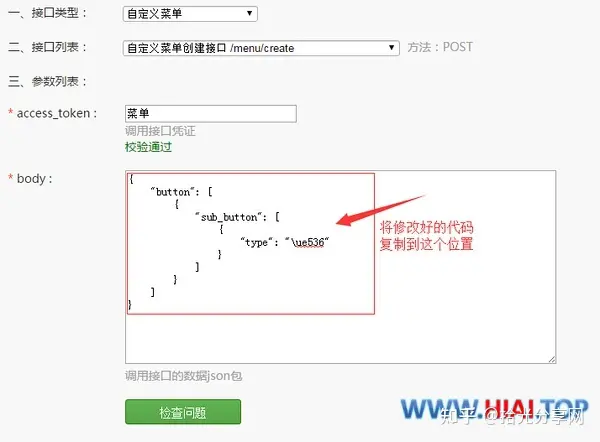
微信公众号自定义菜单添加emoji表情图标大全
因为有要在微信公众号的自定义菜单中添加图标的需求,所以去网上搜了一下,发现其实很简单,一步一步完全按照步骤,轻松在微信公众号自定义菜单中添加图标。步骤第一步:查看emoji表情图标大全本文底部有emoji表情图标大全,查找到合适的emoji表情第二步:选择合适...
其他技术